您的位置:极速下载站 → 电脑软件 → 应用程序 → 文件管理 → A PDF Rename
A PDF Rename是一个实用的程序,允许您根据数据和文件属性(大小,日期时间内PDF文件)批量重命名多个PDF文件。你可以批量更改或更新多个PDF文件的数据(标题,创作者,生产者,作者,主题和关键字)等等。

相关搜索:重命名
A PDF Rename安装教程
首先我们需要下载A PDF Rename,下载解压后双击“A_PDF_Rename_4_0_Jisuxz.com.exe”出现安装界面:

进入A PDF Rename的安装向导。安装向导会引导我们完成A PDF Rename的安装进程;
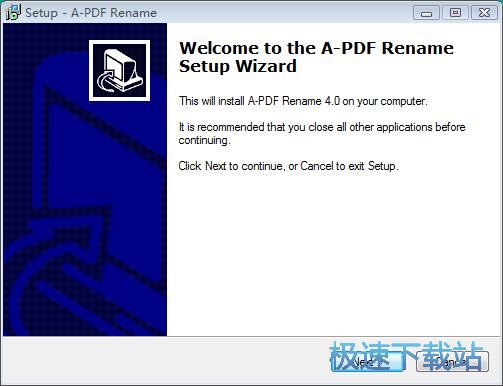
阅读A PDF Rename的用户许可协议。点击I accept the agreement我接受协议。我们必须接受协议才能继续软件安装教程;
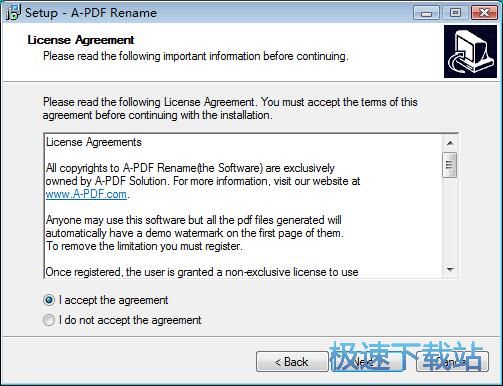
安装向导默认设置的软件安装路径为C:\Program Files\A-PDF Rename。安装A PDF Rename至少需要4.4MB的空闲磁盘空间。点击Browse浏览可以自定义设置软件安装路径;

选择A PDF Rename的开始菜单快捷方式存放的文件夹路径;
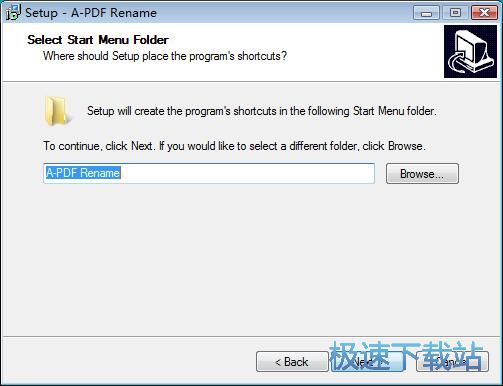
选择是否Create a desktop icon创建桌面快捷方式和Create a Quick Launch icon创建任务栏快捷方式;
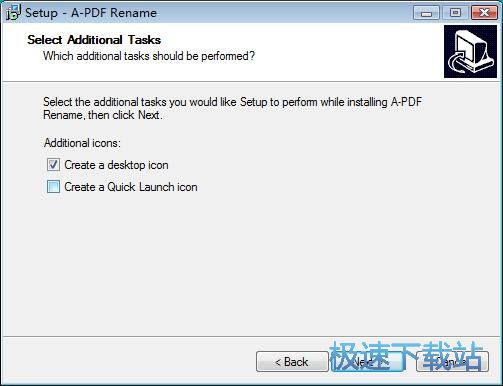
安装向导已经准备好可以开始安装A PDF Rename到电脑中。点击install安装就可以开始安装任务;
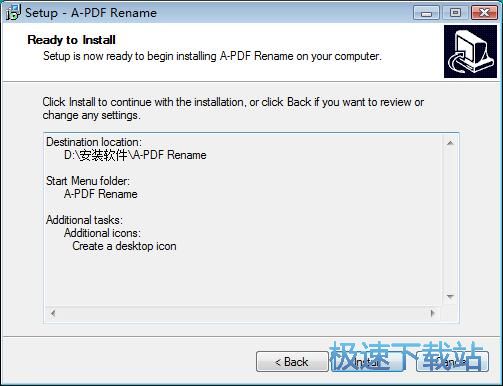
A PDF Rename使用教程
A PDF Rename是一款好用的PDF文件批量改名软件。使用A PDF Rename可以向轻松批量修改电脑文件的文件名;

极速小编这一次就给大家演示一下怎么使用A PDF Rename批量修改PDF文档文件名吧。首先我们要将PDF文档导入到A PDF Rename中。点击A PDF Rename主界面左上角的add file添加文件,打开文件浏览窗口,选择PDF文档;

在文件浏览窗口中,根据PDF文档的存放路径,打开PDF文档所在的文件夹。点击选中想要进行重命名的PDF文档,然后点击打开,就可以将选中的的PDF文档导入到A PDF Rename中;

PDF文档成功导入到A PDF Rename中。这时候我们可以在软件的文件列表看到使用刚刚选择的PDF文档的文件名;

接下来我们对PDF文档进行重命名。点击A PDF Rename主界面的rename filename重命名文件名,直接输入想要使用的PDF文档文件名;

输入文件名后,点击A PDF Rename主界面底部的Prewview预览,对PDF文档的文件名进行预览;

PDF文档文件名预览成功,这时候我们可以看到在A PDF Rename的文件列表中的New File Name项目中显示了新的PDF文档文件名;

- 共 0 条评论,平均 0 分 我来说两句
- 人气英雄联盟下载官方下载
- 《英雄联盟》(简称LOL)是由美国拳头游戏(Riot Games)开发、中国大陆地区腾讯游戏代理运营的英雄对战MOBA... [立即下载]
- 好评QQ拼音输入法 6.2.5507.400 官方版
- QQ拼音是腾讯推出的一款只能拼音输入法。和大部分只能拼音输入法一样,QQ拼音同样支持词组输入,词频排序,... [立即下载]

